Bagaimana cara melihat dan meningkatkan Frames Per Second (FPS) di Windows?
Diterbitkan: 2018-05-30Pengembang mendesain game agar sesuai dengan perangkat keras tertentu yang terdapat dalam konsol game. Di sisi lain, komputer datang dalam berbagai ukuran dan bentuk. Ada unit yang mengandalkan chip grafis di dalam CPU utama sementara yang lain memiliki kartu grafis yang sangat cepat. Terlepas dari perangkat keras apa yang Anda miliki, saat bermain video game di komputer Anda, Anda pasti ingin memastikan bahwa Anda mendapatkan frame per detik (FPS) terbaik dari unit Anda.
Definisi Bingkai per Detik
Anda dapat menentukan seberapa efisien kinerja game dengan melihat FPS. Harapkan gameplay yang mulus dengan FPS tinggi, dan dengan FPS rendah, game akan melompat dari satu frame ke frame lainnya. Video game Anda seharusnya tidak menjadi sumber frustrasi dan stres. Inilah sebabnya mengapa dapat berguna bagi Anda untuk mempelajari cara meningkatkan FPS dalam game di Windows 10.
Melihat FPS Game
Anda akan menemukan bahwa ada banyak game yang memiliki penghitung FPS terintegrasi. Namun, biasanya mereka dinonaktifkan secara default. Jika Anda ingin melihat FPS melalui opsi dalam gim, Anda harus menjelajahi menu opsi lanjutan gim atau menu pengaturan grafis. Jika Anda masih kesulitan menemukannya, cari game tertentu secara online dan pelajari cara melihat FPS-nya.
Melihat FPS di Fortnite
- Klik Menu, lalu buka Pengaturan.
- Pilih Video.
- Gulir ke bagian bawah layar hingga Anda menemukan opsi 'Tampilkan FPS'.
- Aktifkan opsi 'Tampilkan FPS'.
Melihat FPS di Overwatch
- Buka Opsi, lalu pilih Video.
- Cari opsi 'Display Performance Stats', lalu nyalakan.
Melihat FPS di DOTA 2
- Masuk ke Dashboard, lalu pilih Gear.
- Buka Opsi, lalu pilih Opsi Lanjutan.
- Aktifkan opsi 'Informasi Jaringan Display'.
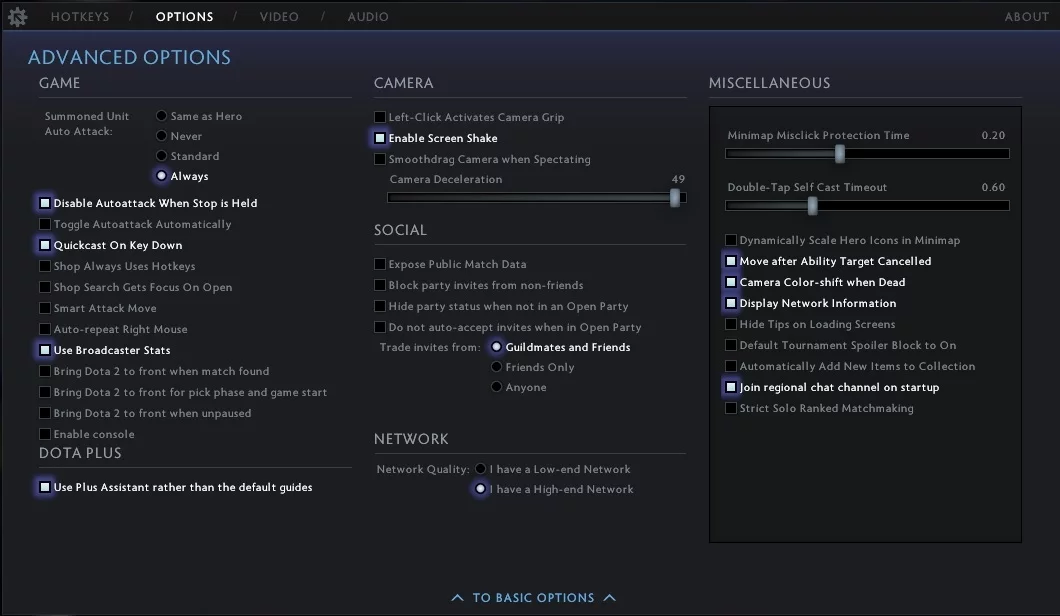
Setelah mengikuti petunjuk di atas, Anda sekarang dapat melihat penghitung FPS kecil di suatu tempat di layar Anda. Perlu dicatat bahwa posisinya tidak sama untuk setiap permainan.
Melihat FPS di Steam
Jika Anda bermain game di Steam, Anda akan senang mengetahui bahwa ia memiliki penghitung FPS sendiri yang dapat digunakan untuk judul apa pun di perpustakaan Anda. Untuk mengaktifkan fitur ini, ikuti petunjuk di bawah ini:
- Klik Steam, lalu buka Pengaturan.
- Pilih In Game, lalu klik kotak di bawah In-Game FPS Counter.
- Pilih di mana Anda ingin menempatkan penghitung FPS di layar Anda.
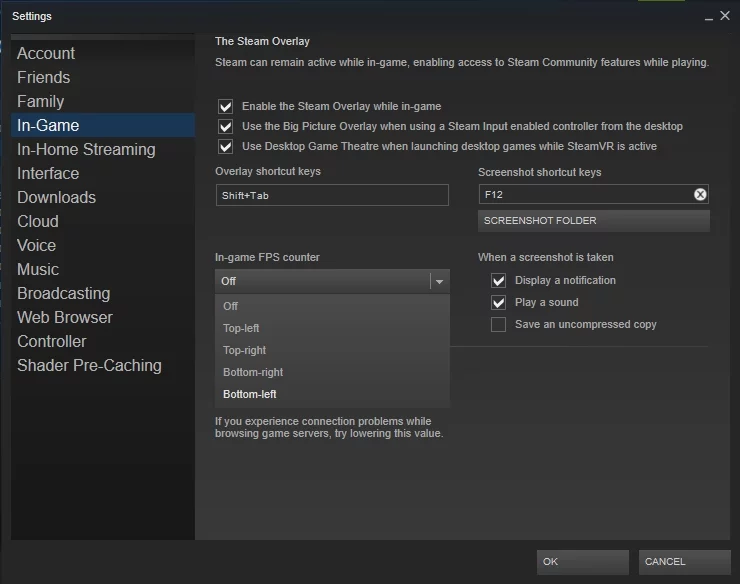
Cara meningkatkan FPS dalam game di Windows 10
Jika Anda menginginkan gameplay yang mulus, biasanya Anda membutuhkan setidaknya 30 FPS. Namun, Anda akan mulai melihat bahwa permainan berkinerja lebih baik dan lebih lancar dengan 60 FPS. Sekarang setelah Anda mempelajari cara melihat FPS game, sekarang saatnya untuk mencoba metode yang akan membawa mereka ke level yang lebih tinggi.
Metode 1: Memperbarui Driver Anda untuk Meningkatkan FPS
Gamer video yang rajin tahu betapa pentingnya memiliki driver terbaru untuk perangkat keras grafis atau GPU PC mereka. NVIDIA, AMD, dan produsen prosesor grafis lainnya secara teratur merilis versi terbaru dari driver mereka. Mereka mengoptimalkan versi baru ini untuk memastikan bahwa game baru dapat dimainkan secara efisien. Saat Anda memainkan game yang lebih baru, penting untuk selalu memperbarui driver grafis Anda untuk kinerja game yang optimal.
Ada dua cara untuk memperbarui driver grafis Anda. Anda dapat melakukannya secara manual atau menggunakan solusi sekali klik seperti Auslogics Driver Updater.
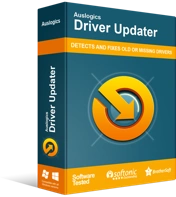
Atasi Masalah PC dengan Driver Updater
Performa PC yang tidak stabil sering kali disebabkan oleh driver yang sudah usang atau rusak. Auslogics Driver Updater mendiagnosis masalah driver dan memungkinkan Anda memperbarui driver lama sekaligus atau satu per satu agar PC Anda berjalan lebih lancar
Pilihan pertama cukup rumit dan membosankan. Inilah mengapa kami menyarankan untuk mengotomatiskan proses sebagai gantinya. Untuk memberi Anda pemahaman yang lebih baik tentang mengapa Anda harus menghindari memperbarui driver grafis secara manual, izinkan kami menjelaskan kepada Anda bagaimana melakukannya.

Anda mulai dengan memperhatikan GPU komputer Anda. Jika Anda tidak tahu apa itu, ikuti saja petunjuk di bawah ini:
- Klik kanan bilah tugas, lalu pilih Pengelola Tugas dari daftar.
- Jika jendela Task Manager kecil, klik More Details.
- Buka tab Kinerja.
- Di panel kiri, cari GPU. Anda sekarang seharusnya dapat melihat jenis GPU apa yang dimiliki sistem Anda.
Anda mungkin melihat GPU Intel bersama AMD atau GPU NVIDIA. Ini berarti GPU AMD atau NVIDIA Anda akan didedikasikan untuk bermain game sementara GPU Intel yang hemat daya akan digunakan untuk tugas lain.
Melihat GPU di Windows 7
Jika Anda menggunakan Windows 7, Anda dapat mempelajari tentang GPU sistem Anda di alat dxdiag. Cukup ikuti langkah-langkah di bawah ini:
- Di keyboard Anda, ketik Windows+R. Ini akan membuka kotak dialog run.
- Ketik "dxdiag" (tanpa tanda kutip), lalu tekan Enter.
- Buka tab Tampilan.
- Buka bagian Perangkat dan lihat di sebelah kanan entri 'Nama'.
Setelah Anda memperhatikan GPU apa yang dimiliki komputer Anda, Anda harus pergi ke situs web produsen dan menemukan versi terbaru untuk driver grafis Anda. Pastikan versi yang akan Anda unduh dan instal kompatibel dengan sistem Anda. Jika tidak, Anda akan mengalami lebih banyak masalah saat memainkan video game favorit Anda.
Seperti yang Anda lihat, proses manual bisa menjadi rumit, dan bahkan mungkin menghabiskan banyak waktu Anda. Jadi, kami sarankan untuk mengotomatiskannya, menggunakan Auslogics Driver Updater. Dengan satu klik tombol, program ini akan secara otomatis mendeteksi sistem dan GPU Anda. Ini akan mencari versi driver terbaru yang direkomendasikan pabrikan. Bagian terbaiknya adalah, alat ini akan menangani semua driver yang sudah ketinggalan zaman—bukan hanya driver grafis Anda. Setelah proses, Anda dapat mengharapkan peningkatan keseluruhan dalam kecepatan dan kinerja komputer Anda.
Metode 2: Mengubah Pengaturan Grafik Anda
Saat Anda menggunakan pengaturan grafis yang lebih tinggi, semakin rendah FPSnya. Jika Anda menginginkan FPS yang lebih tinggi dalam game yang Anda mainkan, Anda dapat menurunkan fidelitas grafis Anda. Ini tidak akan membuat game Anda terlihat renyah. Namun, itu pasti akan membuatnya berjalan lebih lancar dan lebih cepat.
Anda harus menemukan bagian Grafik atau Video di menu Opsi permainan untuk mengubah pengaturan individual. Untuk meningkatkan FPS Anda, Anda hanya perlu mengubah pengaturan grafis dari Tinggi ke Sedang atau Rendah. Pilihan bagus lainnya adalah menurunkan resolusi tampilan game. Ini mungkin membuat gambar kurang tajam, tetapi akan meningkatkan FPS. Di sisi lain, Anda juga dapat mencoba menyetel game ke tampilan Berjendela alih-alih tampilan Layar Penuh. Beberapa pengguna telah melaporkan bahwa ini sedikit meningkatkan FPS game.
Jika Anda menggunakan perangkat keras NVIDIA, kami sarankan Anda menggunakan NVIDIA GeForce Experience. Ini sudah disertakan dengan driver grafis Anda, dan Anda dapat dengan mudah meluncurkannya dari menu Start. Setelah Anda membuka aplikasi, Anda akan dapat melihat game yang telah Anda instal. Cukup pilih game dan klik tombol Optimalkan. Ini akan secara otomatis menerapkan pengaturan yang direkomendasikan NVIDIA untuk game itu dan perangkat keras sistem Anda. Mengoptimalkan GeForce Experience selalu merupakan titik awal yang baik saat Anda ingin mengubah pengaturan secara manual.
Aplikasi tidak mengandung malware dan dirancang khusus untuk masalah yang dijelaskan dalam artikel ini. Cukup unduh dan jalankan di PC Anda. download Gratis
Dikembangkan oleh Auslogics
Auslogics adalah Pengembang Aplikasi Microsoft Silver bersertifikat. Microsoft menegaskan keahlian tinggi Auslogics dalam mengembangkan perangkat lunak berkualitas yang memenuhi permintaan pengguna PC yang terus meningkat.
Apakah metode kami membantu meningkatkan FPS Anda?
Kami ingin membaca hasilnya di komentar di bawah!
